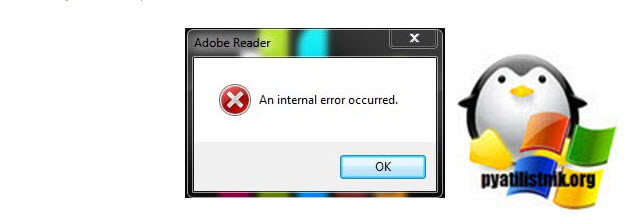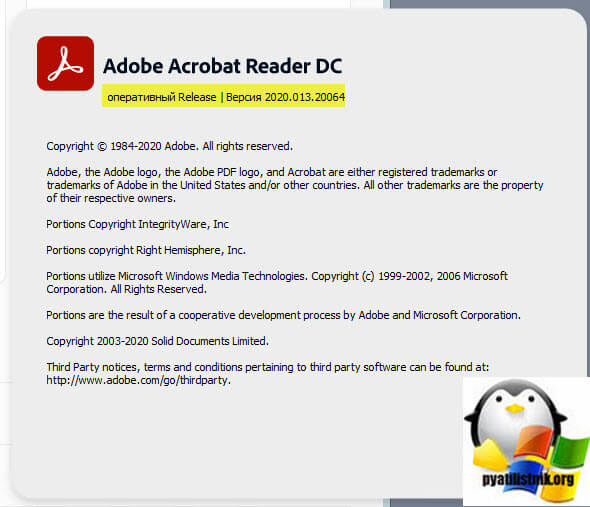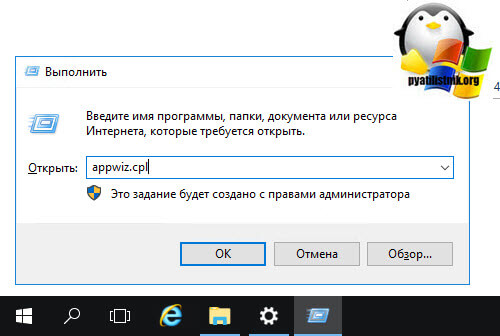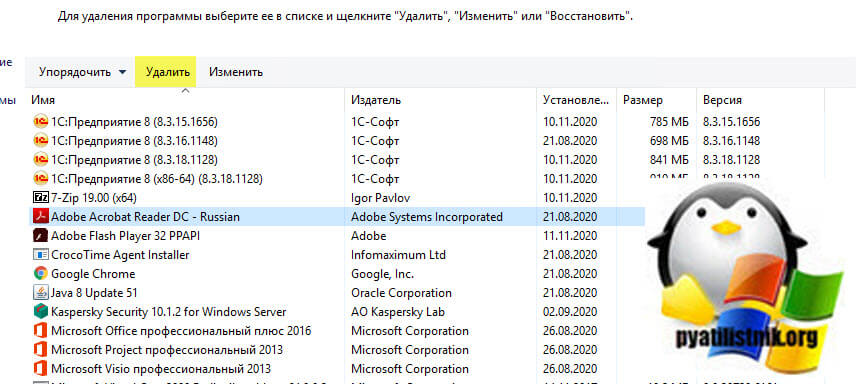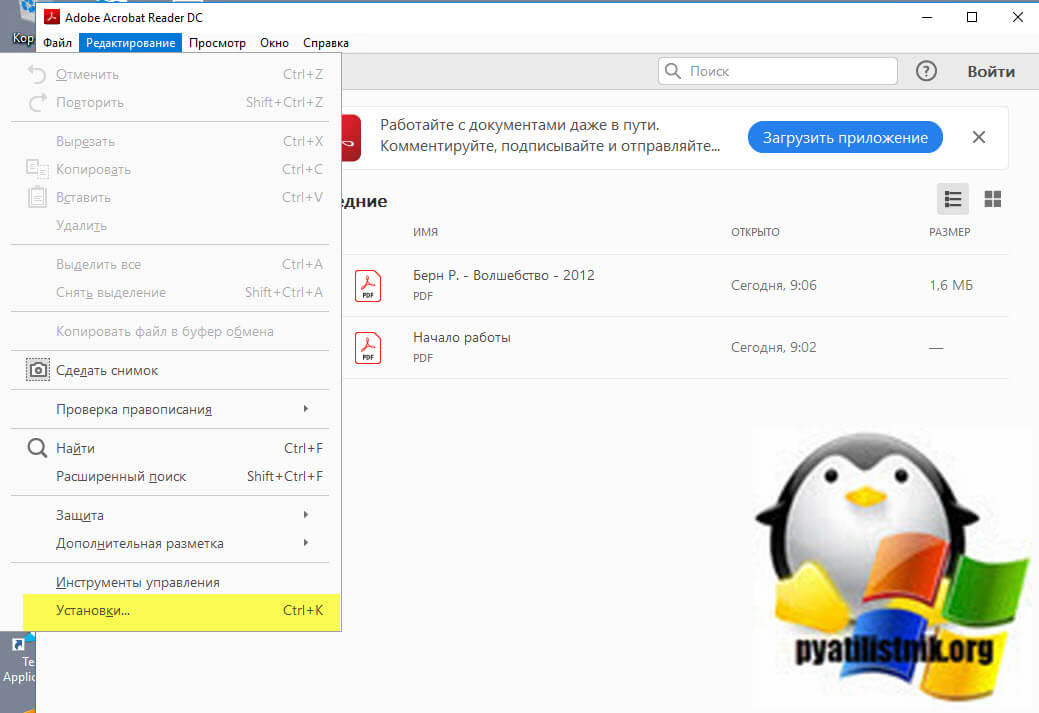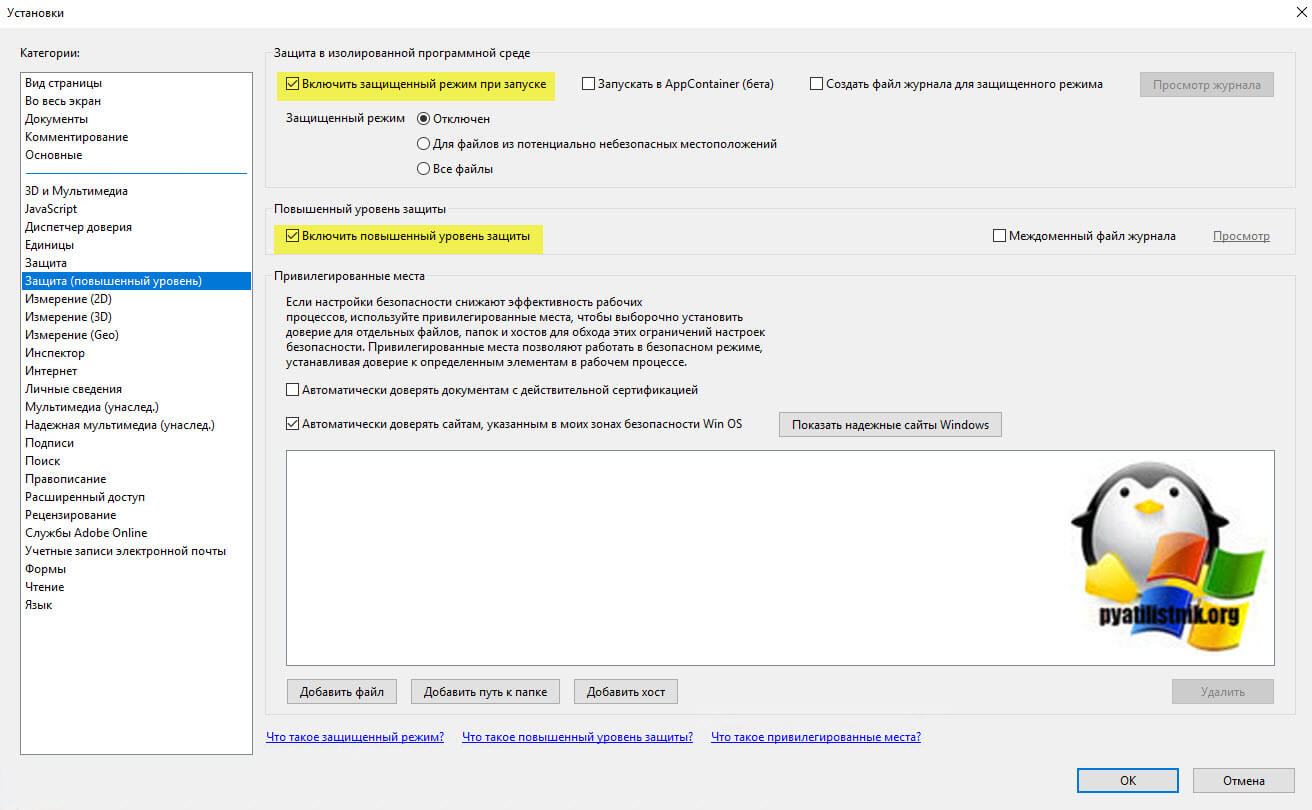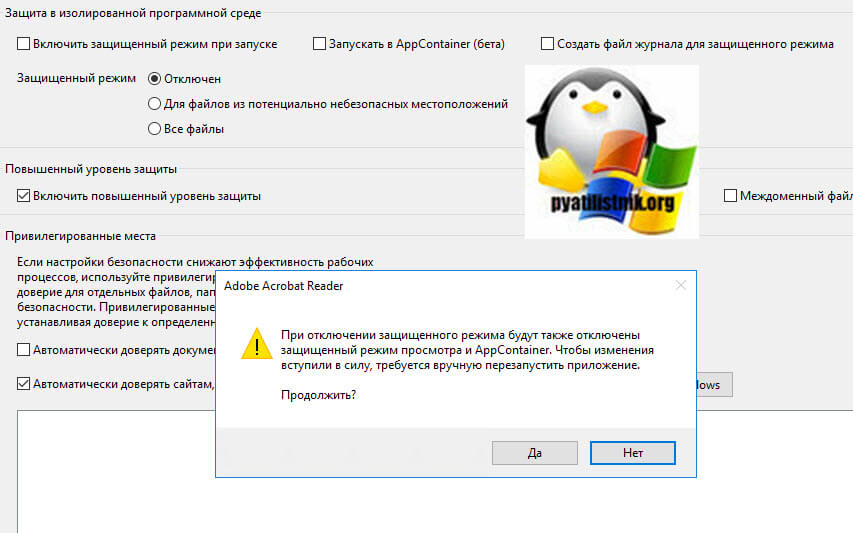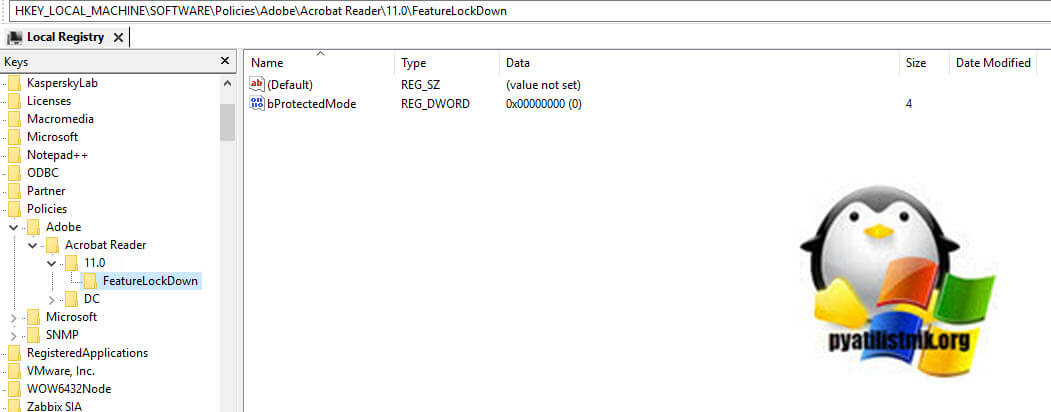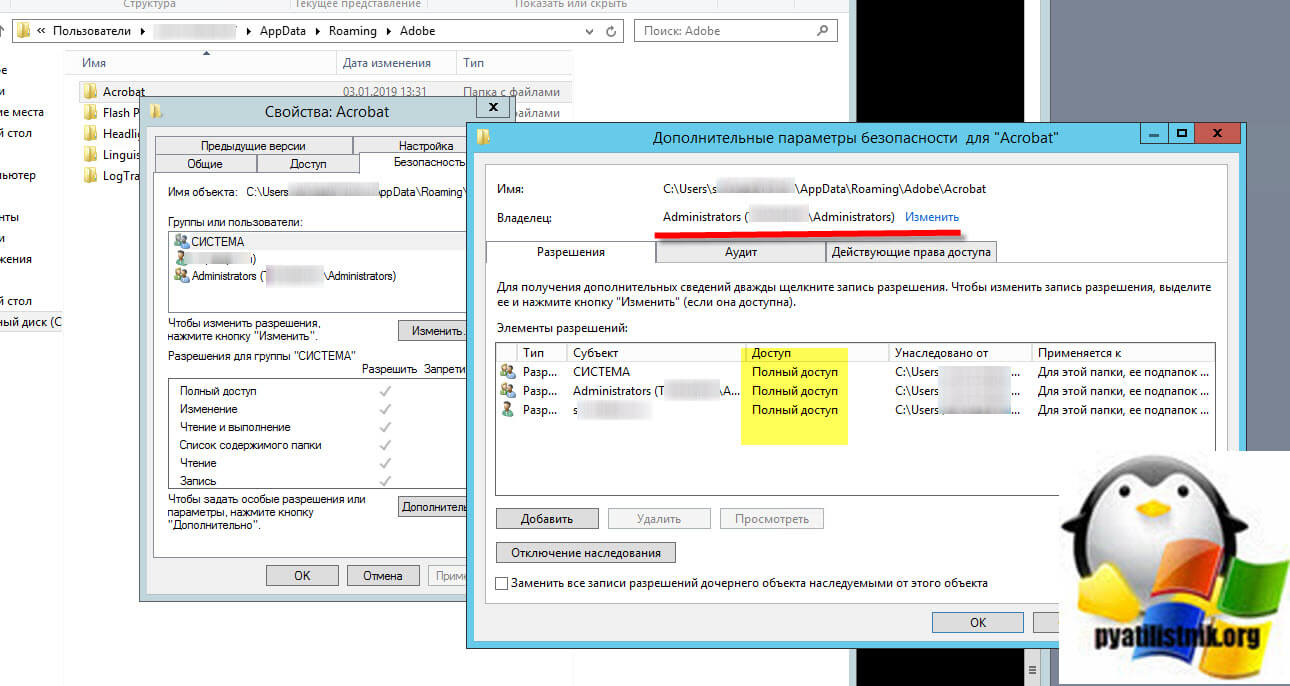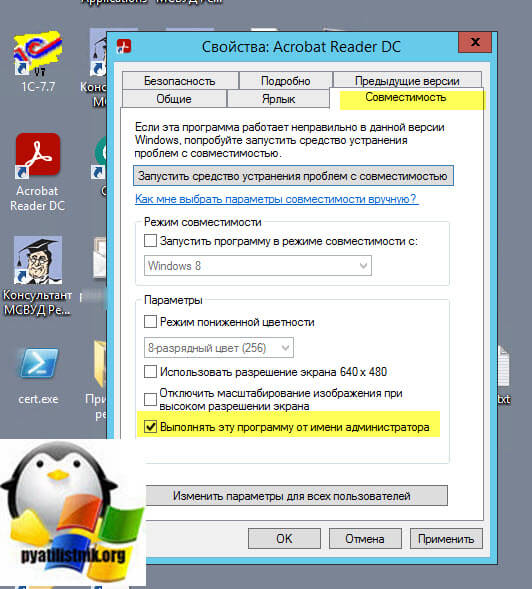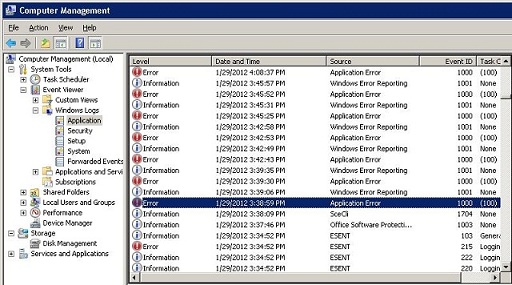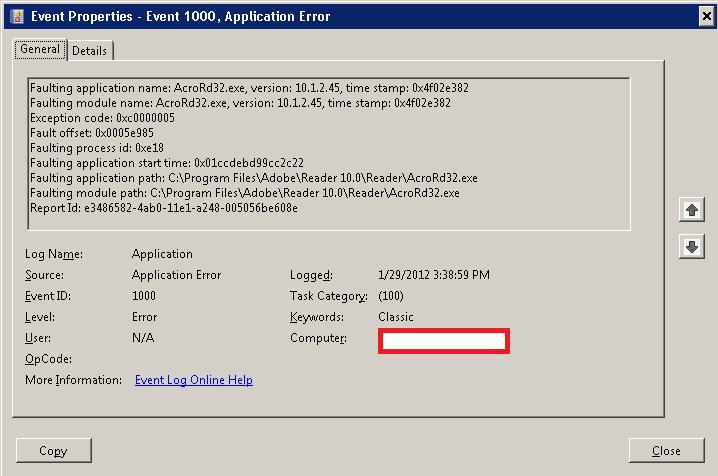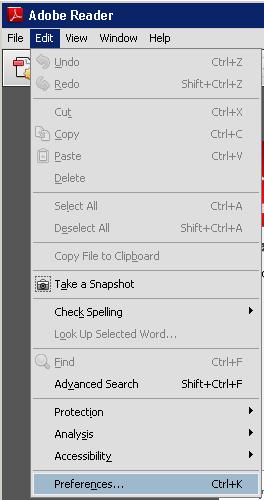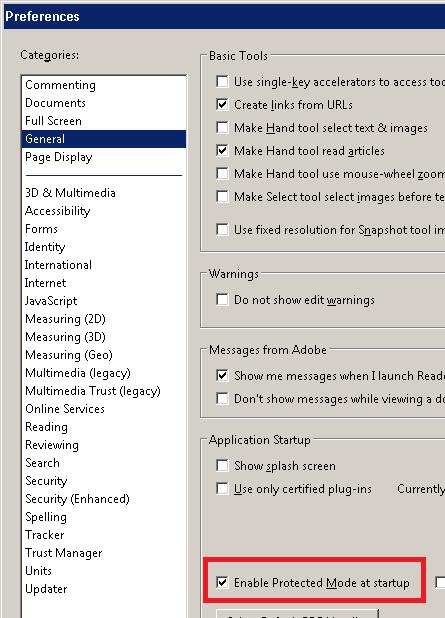[Решено] Как открыть или восстановить поврежденные файлы и восстановить их

Но не волнуйтесь, в этой статье мы расскажем, как открыть поврежденный файл и как восстановить поврежденный файл. К тому времени, когда вы закончите читать эту статью, вы будете знать методы, которые помогут вам исправить поврежденные файлы или восстановить данные, которые вы потеряли из-за незначительных ошибок.
1. Что такое испорченный файл?
Фактически, каждый файл в вашей системе имеет определенную структуру и содержание. Таким образом, если нужная информация находится в правой части файлов, она будет работать хорошо. Но если в файл записана неверная информация или в неправильном месте записана правильная информация, данные будут искажены и зашифрованы, что приведет к повреждению файла.
Как правило, поврежденный файл вообще не открывается и не показывает сообщение об ошибке при попытке его открыть. Но это не влияет на оригинальную программу. То есть, даже если у вас есть поврежденный файл слов, вы все равно можете открывать другие файлы слов и использовать Word в обычном режиме.
Независимо от того, что не так, есть причина для этого. Смотрите ниже и узнайте причины поврежденного файла.
3. Как открыть и восстановить поврежденные файлы
Метод 1: изменить формат файла
Иногда это может помочь изменить формат файла. Возможно, файл не удастся открыть в исходной форме, но вы, по крайней мере, должны иметь доступ к содержимому файла. Например, вы можете конвертировать документы Microsoft Word в формат PDF или изображения из формата PNG в JPG.
Метод 2: использовать другую программу
Один формат файла может быть открыт многими программами, как встроенными, так и сторонними. Кроме того, каждая программа имеет собственный алгоритм и требования для открытия файла. Ваша текущая программа не может открыть файл, но альтернативная программа может открыть его. Например, документ Word также можно открыть с помощью альтернативных программ, таких как WPS и даже Google Docs.
Метод 3: использовать опцию открытия и восстановления
Возможно, не все знают, что у офисного программного обеспечения Microsoft есть полезная функция, когда мы хотим открыть новый документ. Функция открытия и восстановления может помочь нам восстановить поврежденные файлы при открытии
Поэтому, когда мы открываем поврежденный файл, мы можем использовать функцию открытия и восстановления, когда открываем его.
Использовать эту функцию очень просто, просто нужно выбрать опцию раскрывающегося списка при открытии файла. Ниже я открою испорченный файл Excel в качестве примера, чтобы показать вам, как использовать эту функцию.
Шаг 1 Откройте Microsoft Excel, затем щелкните файл и выберите «Открыть».
Шаг 2 В открывшемся окне выберите файл, который хотите открыть.
Шаг 3 Нажмите на кнопку Открыть в правом нижнем углу окна, и появится раскрывающееся окно. Выберите опцию открытия и восстановления в раскрывающемся списке.
4. Как восстановить поврежденные файлы
Чтобы восстановить удаленный или потерянный поврежденный файл, FoneLab Data Retriever лучший выбор
Причины, по которым мы выбираем FoneLab
Шаг 1 Скачать и установить FoneLab Data Retriever, После завершения установки программное обеспечение запустится автоматически.
Шаг 2 В главном интерфейсе выберите типы файлов, которые вы хотите восстановить, и жесткий диск, на котором хранятся удаленные поврежденные файлы. Затем нажмите Просканировать Кнопка, чтобы начать быстрое сканирование на выбранном диске.
Шаг 3 Просмотрите файлы, отображаемые в окне, и найдите файлы, которые вы собираетесь восстановить. Отметьте файлы, которые вы хотите получить, а затем нажмите Восстановить Кнопка, чтобы сохранить выбранные файлы на ваш компьютер.
Заключение
Если у вас есть предложения или комментарии по поводу восстановления поврежденного файла, сообщите нам об этом в комментариях ниже.
Архив ZIP не извлекается, ошибка. Можно ли хоть как-то спасти файлы из него.
Всем здравия!
Сегодняшняя заметка будет посвящена проблемным архивам, главным образом формату ZIP (как одному из самых популярных форматов для сжатия. ).
Вообще, если вы нередко работаете с архивами, то уже наверняка сталкивались с ошибками, при их извлечении (или попытке просмотра). Хорошо, если в архиве были файлы, которые без труда можно загрузить с другого сервера, а если там был бэкап с личными документами (и его второй копии больше нет). 👀
Вот именно из второго случая и буду исходить в этой заметке. Приведу несколько рекомендаций, которые иногда могут выручить и всё-таки открыть «проблемный» ZIP-файл. 👌
Примечание: файлы и документы, сжатые в ZIP-«папку», обладают рядом преимуществ — они меньше занимают места, их быстрее можно передать с одного устройства на другое, в т. ч. по сети (да и в целом, куда удобнее иметь дело с одним ZIP-файлом, чем со множеством мелких. ).
Что можно сделать с проблемным ZIP-архивом
Первое
Для начала следует сказать, что архивы ZIP могут быть сжаты с использованием разных алгоритмов (и разными программами). Я уж не говорю о «новом» продвинутом формате ZIPX. (который многие путают с тем же ZIP. )
И в ряде случаев (по этим причинам) определенные архиваторы не способны открывать некоторые ZIP-файлы!
Какой выход : попробуйте установить программу WinZIP (ссылочка на офиц. сайт). Эта программа поддерживает практически «всё», что связано с ZIP-форматом. 👌
Извлечь в текущую папку — WinZIP
Разумеется, не лишним будет попробовать разархивировать файлы из проблемного ZIP-файла и др. программами: WinRAR, Total Commander и пр.
Второе
У архиватора WinRAR есть спец. режим извлечения, при котором архиватор попробует «проигнорировать» ряд ошибок (своего рода «восстановление»).
Архив открыт в WinRAR
Третье
Если вышеприведенные советы с архиваторами не помогли — рекомендую воспользоваться утилитой Recovery Toolbox for ZIP (о компании Recovery Toolbox).
Она предназначена для восстановления файлов из поврежденных архивов (даже тех, с которыми отказываются работать WinZIP / WinRAR и др. архиваторы).
Recovery Toolbox for ZIP — скриншот работы программы
После регистрации программу можно использовать без ограничений (для работы с десятками архивов). Доступ к интернету для ее работы — не требуется.
Recovery Toolbox for ZIP — восстановление файлов
Четвертое
В рамках текущей заметки не могу не отметить один момент с которым часто сталкиваюсь сам — встроенный защитник иногда «обезвреживает» архив (или вовсе его удаляет с диска) с целью недопущения заражения ПК вирусами. Кстати, это могут делать и сторонние антивирусы.
👉 Т. е. в ряде случаев архив портит антивирус (иногда даже в том случае, когда он не несет никакой угрозы!).
*
Совет : попробуйте проверить журнал защитника — для этого достаточно нажать на Win+i, и перейти в раздел «Обновление и безопасность / Безопасность Windows / Защита от вирусов и угроз / журнал» (👇).
Если в журнале будет отображаться строка, в которой значится что «такая-то угроза обезврежена. « — попробуйте восстановить файл (отменить это действие).
Журнал угроз защитника в ОС Windows 10
Кроме этого, также порекомендую открыть свойства папки с документами (если проблемный архив хранился там) и посмотреть нет ли у нее копий (некоторые версии Windows такие копии делают по умолчанию!).
Разумеется, если копия системной папки есть — ее можно восстановить.
Предыдущие версии файлов
Пятое
Если у вас когда-то была нормальная копия не открывающегося ZIP-архива где-нибудь на жестком диске или флешке (но вы ее удалили) — имейте ввиду, что есть шанс, что тот «старый» файл возможно удастся восстановить с помощью спец. утилит ( прим. : т. е. мы будем пытаться не открыть проблемный ZIP; а найти «старую» копию архива, на тот момент, когда все работало).
О том, как это всё можно сделать — рассказано в одной моей прошлой заметке (ссылочка на нее ниже). Рекомендую попробовать! 👌
Найденные файлы, которые можно восстановить // утилита R. Saver
👉 Как защитить себя от повреждения архивов в будущем
Для начала следует сказать, что есть довольно много причин, которые могут привести к порче ZIP-файлов (да и не только их, кстати):
WinRAR — ошибок не обнаружено!
Источники:
https://ru. fonelab. com/resource/how-to-fix-corrupt-files. html
https://ocomp. info/arhiv-zip-ne-izvlekaetsya. html
|
Проверено в нескольких программмах: LibreOffice Write, Pluma, Firefox. При любой попытке вызвать диалог открытия файла, программа, в которой это происходит, аварийно завершается. На долю секунды появляются границы диалога "Открытые файлы" без заполнения окна, после чего и диалог и сама программа исчезают с экрана и из памяти. По этой же причине даже не могу прицепить screenshot на странице Bugzilla. Логи после Pluma: host-59.localdomain dbus-daemon[1098]: [system] Activating via systemd: service name='org.freedesktop.hostname1' unit='dbus-org.freedesktop.hostname1.service' requested by ':1.63' (uid=500 pid=3447 comm="pluma ") host-59.localdomain systemd[1]: Starting Hostname Service... host-59.localdomain dbus-daemon[1098]: [system] Successfully activated service 'org.freedesktop.hostname1' host-59.localdomain systemd[1]: Started Hostname Service. host-59.localdomain org.mate.panel.applet.MateMenuAppletFactory[2287]: ** host-59.localdomain org.mate.panel.applet.MateMenuAppletFactory[2287]: Pango:ERROR:../pango/pangofc-fontmap.c:838:filter_fontset_by_format: assertion failed: (res == FcResultMatch) Более длинные логи после LibreOffice Writer: host-59.localdomain dbus-daemon[1098]: [system] Activating via systemd: service name='org.freedesktop.hostname1' u nit='dbus-org.freedesktop.hostname1.service' requested by ':1.79' (uid=500 pid=3710 comm="/usr/lib64/LibreOffice-still/program/soffice.bin -") host-59.localdomain systemd[1]: Starting Hostname Service... host-59.localdomain dbus-daemon[1098]: [system] Successfully activated service 'org.freedesktop.hostname1' host-59.localdomain systemd[1]: Started Hostname Service. host-59.localdomain org.mate.panel.applet.MateMenuAppletFactory[2287]: ** host-59.localdomain org.mate.panel.applet.MateMenuAppletFactory[2287]: Pango:ERROR:../pango/pangofc-fontmap.c:838: filter_fontset_by_format: assertion failed: (res == FcResultMatch) host-59.localdomain org.mate.panel.applet.MateMenuAppletFactory[2287]: ** host-59.localdomain org.mate.panel.applet.MateMenuAppletFactory[2287]: Pango:ERROR:../pango/pangofc-fontmap.c:838: filter_fontset_by_format: assertion failed: (res == FcResultMatch) host-59.localdomain org.mate.panel.applet.MateMenuAppletFactory[2287]: Fatal exception: Signal 6 host-59.localdomain org.mate.panel.applet.MateMenuAppletFactory[2287]: Stack: host-59.localdomain org.mate.panel.applet.MateMenuAppletFactory[2287]: /usr/lib64/LibreOffice-still/program/libuno _sal.so.3(+0x3c133)[0x7fa4b4e60133] host-59.localdomain org.mate.panel.applet.MateMenuAppletFactory[2287]: /usr/lib64/LibreOffice-still/program/libuno _sal.so.3(+0x3c343)[0x7fa4b4e60343] host-59.localdomain org.mate.panel.applet.MateMenuAppletFactory[2287]: /lib64/libc.so.6(+0x37770)[0x7fa4b4bbb770] host-59.localdomain org.mate.panel.applet.MateMenuAppletFactory[2287]: /lib64/libc.so.6(gsignal+0x10b)[0x7fa4b4bbb 6eb] host-59.localdomain org.mate.panel.applet.MateMenuAppletFactory[2287]: /lib64/libc.so.6(abort+0x121)[0x7fa4b4ba6515] host-59.localdomain org.mate.panel.applet.MateMenuAppletFactory[2287]: /lib64/libglib-2.0.so.0(+0x1fde3)[0x7fa4ad22ede3] host-59.localdomain org.mate.panel.applet.MateMenuAppletFactory[2287]: /lib64/libglib-2.0.so.0(g_assertion_message_expr+0x4a)[0x7fa4ad28975a] host-59.localdomain org.mate.panel.applet.MateMenuAppletFactory[2287]: /usr/lib64/libpangoft2-1.0.so.0(+0xc17c)[0x7fa4aa8eb17c] host-59.localdomain org.mate.panel.applet.MateMenuAppletFactory[2287]: /usr/lib64/libpangoft2-1.0.so.0(+0xc3dd)[0x7fa4aa8eb3dd] host-59.localdomain org.mate.panel.applet.MateMenuAppletFactory[2287]: /usr/lib64/libpango-1.0.so.0(+0x1ff6c)[0x7fa4aa9f6f6c] host-59.localdomain org.mate.panel.applet.MateMenuAppletFactory[2287]: /usr/lib64/libpango-1.0.so.0(+0x202d3)[0x7fa4aa9f72d3] host-59.localdomain org.mate.panel.applet.MateMenuAppletFactory[2287]: /usr/lib64/libpango-1.0.so.0(pango_itemize_with_base_dir+0xb8)[0x7fa4aa9f80b8] host-59.localdomain org.mate.panel.applet.MateMenuAppletFactory[2287]: /usr/lib64/libpango-1.0.so.0(+0x29f5e)[0x7fa4aaa00f5e] host-59.localdomain org.mate.panel.applet.MateMenuAppletFactory[2287]: /usr/lib64/libpango-1.0.so.0(+0x2bdc8)[0x7fa4aaa02dc8] host-59.localdomain org.mate.panel.applet.MateMenuAppletFactory[2287]: /usr/lib64/libgtk-3.so.0(+0x14f818)[0x7fa4aac75818] host-59.localdomain org.mate.panel.applet.MateMenuAppletFactory[2287]: /usr/lib64/libgtk-3.so.0(gtk_cell_renderer_get_preferred_width+0x14d)[0x7fa4aac6d98d] host-59.localdomain org.mate.panel.applet.MateMenuAppletFactory[2287]: /usr/lib64/libgtk-3.so.0(gtk_cell_area_request_renderer+0x249)[0x7fa4aac657d9] ... пропустим несколько строк ... host-59.localdomain org.mate.panel.applet.MateMenuAppletFactory[2287]: /usr/lib64/LibreOffice-still/program/libsfxlo.so(_ZN13SfxDispatcher14PostMsgHandlerESt10unique_ptrI10SfxRequestSt14default_deleteIS1_EE+0x13c)[0x7fa4b365fc3c] host-59.localdomain org.mate.panel.applet.MateMenuAppletFactory[2287]: /usr/lib64/LibreOffice-still/program/libsfxlo.so(+0x2d6dc2)[0x7fa4b3661dc2] host-59.localdomain org.mate.panel.applet.MateMenuAppletFactory[2287]: /usr/lib64/LibreOffice-still/program/libsfxlo.so(+0x4ad3cd)[0x7fa4b38383cd] host-59.localdomain org.mate.panel.applet.MateMenuAppletFactory[2287]: /usr/lib64/LibreOffice-still/program/libvcllo.so(+0x3c4890)[0x7fa4b1325890] host-59.localdomain org.mate.panel.applet.MateMenuAppletFactory[2287]: /usr/lib64/LibreOffice-still/program/libvcllo.so(_ZN16SalUserEventList18DispatchUserEventsEb+0x188)[0x7fa4b1571518] host-59.localdomain org.mate.panel.applet.MateMenuAppletFactory[2287]: /usr/lib64/LibreOffice-still/program/libvclplug_gtk3lo.so(+0xa0839)[0x7fa4ab2d9839] host-59.localdomain org.mate.panel.applet.MateMenuAppletFactory[2287]: /lib64/libglib-2.0.so.0(g_main_context_dispatch+0x158)[0x7fa4ad261598] host-59.localdomain org.mate.panel.applet.MateMenuAppletFactory[2287]: /lib64/libglib-2.0.so.0(+0x52988)[0x7fa4ad261988] host-59.localdomain org.mate.panel.applet.MateMenuAppletFactory[2287]: /lib64/libglib-2.0.so.0(g_main_context_iteration+0x2c)[0x7fa4ad261a1c] host-59.localdomain org.mate.panel.applet.MateMenuAppletFactory[2287]: /usr/lib64/LibreOffice-still/program/libvclplug_gtk3lo.so(+0xa1ae3)[0x7fa4ab2daae3] host-59.localdomain org.mate.panel.applet.MateMenuAppletFactory[2287]: /usr/lib64/LibreOffice-still/program/libvcllo.so(+0x6368f2)[0x7fa4b15978f2] host-59.localdomain org.mate.panel.applet.MateMenuAppletFactory[2287]: /usr/lib64/LibreOffice-still/program/libvcllo.so(_ZN11Application7ExecuteEv+0x45)[0x7fa4b1599675] host-59.localdomain org.mate.panel.applet.MateMenuAppletFactory[2287]: /usr/lib64/LibreOffice-still/program/libsofficeapp.so(+0x32033)[0x7fa4b4d92033] host-59.localdomain org.mate.panel.applet.MateMenuAppletFactory[2287]: /usr/lib64/LibreOffice-still/program/libvcllo.so(_Z10ImplSVMainv+0x62)[0x7fa4b159fe12] host-59.localdomain org.mate.panel.applet.MateMenuAppletFactory[2287]: /usr/lib64/LibreOffice-still/program/libsofficeapp.so(soffice_main+0x91)[0x7fa4b4db96b1] host-59.localdomain org.mate.panel.applet.MateMenuAppletFactory[2287]: /usr/lib64/LibreOffice-still/program/soffice.bin[0x40106b] host-59.localdomain org.mate.panel.applet.MateMenuAppletFactory[2287]: /lib64/libc.so.6(__libc_start_main+0xeb)[0x7fa4b4ba808b] host-59.localdomain org.mate.panel.applet.MateMenuAppletFactory[2287]: /usr/lib64/LibreOffice-still/program/soffice.bin[0x4010aa]
На чистой установке AltLinux ошибка не воспроизводится. Опытным путём выяснил, что это последствия установки DrWeb. Каких-то явных проблем при установке DrWeb не замечено, только две строки были выведены на экран после установки DrWeb. XOpenIM() failed Running "/opt/drweb.com/bin/drweb-ctl cfset Root.UseCloud yes" Установка с официального сайта, стандартный запуск, активация демо на 30 дней. Сразу же перестали открываться диалоговые окна, даже перезагрузки не потребовалось.
Но при этом проблема не затрагивает программы, написанные на Java, они открывают диалоги без проблем.
В Ubuntu MATE 19.10 и Fedora 31 DrWeb устанавливается, но не приводит к крушению программ. При этом на Ubuntu и Fedora Dr.Web работает, eicar успешно ловит даже в SSL/TLS после импорта сертификата.
(In reply to aleksey-v from comment #1)
> Установка с официального сайта, стандартный запуск, активация демо на 30
> дней. Сразу же перестали открываться диалоговые окна, даже перезагрузки не
> потребовалось.
Следует проинформировать разработчиков DrWeb, если они заявляют поддержку в ALT Linux. Вероятнее всего пакет содержит какую-то устаревшую библиотеку, которая не ломает ничего в дистрибутивах, где аналогичная библиотека так же не новая.
Система ALT Workstation 9 x86_64, обновлённая до актуального p9 репозитория. Установил DrWeb с официального сайта, ошибка при открытии диалоговых окон воспроизводится (проверил в firefox и LibreOffice Writer). Обновился до задания 247340 (libfreetype-2.10.1-alt1), перезагрузил систему - ошибка всё равно воспроизводится, диалоговые окна не открываются. Попробовал сначала обновить систему до таска, и уже после устанавливать DrWeb - диалоговые окна не открываются. При падении firefox возникают такие ошибки: test@workstation-9-x86-64-20200305 ~ $ firefox ** Pango:ERROR:../pango/pangofc-fontmap.c:838:filter_fontset_by_format: assertion failed: (res == FcResultMatch) Redirecting call to abort() to mozalloc_abort Exiting due to channel error. Exiting due to channel error. Exiting due to channel error. Crash Annotation GraphicsCriticalError: |[C0][GFX1-]: Receive IPC close with reason=AbnormalShutdown (t=1.72256) Exiting due to channel error. test@workstation-9-x86-64-20200305 ~ $ rpm -q libfreetype libfreetype-2.10.1-alt1.x86_64
В задание 247340 добавили пакет fontconfig 2.13.1-alt1 - теперь после обновления ошибка не воспроизводится.
Сейчас прилетели пакеты для обновления. Это они? Следующие пакеты будут обновлены: fontconfig i586-fontconfig.32bit i586-libfreetype.32bit libfreetype libqmi-glib
В 9.1.900 fontconfig 2.13.1-alt1. Т.е. должно работать.
(Ответ для Mikhail Efremov на комментарий #10)
> В 9.1.900 fontconfig 2.13.1-alt1. Т.е. должно работать.
Дело не только в старом libfreetype.
fontconfig нужно было пересобрать после обновления libfreetype, иначе проприетарщина падала.
Ну, главное, что теперь должно работать. |
|
461 / 369 / 94 Регистрация: 01.05.2010 Сообщений: 1,761 |
|
|
1 |
|
|
01.03.2017, 19:05. Показов 1031. Ответов 3
Здравствуйте.
0 |
|
461 / 369 / 94 Регистрация: 01.05.2010 Сообщений: 1,761 |
|
|
03.03.2017, 12:30 [ТС] |
2 |
|
Похоже, никто с таким не сталкивался… Эхх…
0 |
|
1 / 1 / 0 Регистрация: 03.03.2017 Сообщений: 43 |
|
|
03.03.2017, 14:24 |
3 |
|
word 2016 проверяет без проблем.
0 |
|
461 / 369 / 94 Регистрация: 01.05.2010 Сообщений: 1,761 |
|
|
06.03.2017, 12:46 [ТС] |
4 |
|
Ну видимо пофиксили багу
0 |
Программное обеспечение
Что значит : Ошибка открытия файла ps.dat. Код ошибки=2 Программа аварийно завершается.dat. Код ошибки=2 Программа аварийно завершается.
Попроси больше объяснений
Следить
Отметить нарушение
Автор: Гость
Ответ(ы) на вопрос:
Гость:
используй windowsfix.ru
Пожаловаться
Гость:
это значит что хреновый антивирус и прогони попробуй доктором веб или сразу нах сноси винду и личи все остальные диски
Пожаловаться
Не нашли ответ?
Ответить на вопрос
Похожие вопросы
Программное обеспечение
у меня стоит windows 7 я хочу вернуть windows xp Подскажите пожалуйста ссылки с подробной инструкцией по установке
Ответить
Программное обеспечение
Ребят, срочно нужны Кодеки, фильмы не воспроизводит, дайте пожалуйста ссылку, где можно скачать???
Ответить
Программное обеспечение
Подскажите программу для веб камеры на ноутбук. и если можно ссылку где скачать….
Ответить
Программное обеспечение
где можно скачать программу для использования телефона LG KP500 как WEB камеру
Ответить
Программное обеспечение
При установке windows выскакивает ошибкаПри установке windows выскакивает ошибка ***stop:0x0000005c(0x0000010b,0x00000003,0x0000000 0,0×00000000) К…
Ответить
Обновлено 12.11.2020
Добрый день! Уважаемые читатели и гости одного из крупнейших IT блогов рунета Pyatilistnik.org. В прошлый раз мы с вами устранили на сервере ошибку «запуск этого устройства невозможен. (код 10)», из-за которой у нас некорректно работало устройство. Двигаемся дальше и сегодня вновь поговорим про сторонние утилиты которые очень часто используем на RDS фермах, а именно разберем ошибку при выборе PDF файла «Произошла внутренняя ошибка в Acrobat Reader DC 11«.
Описание ошибки An internal error occurred
И так у меня есть новенькая Терминальная ферма Remote Desktop Services High Availability на базе Windows Server 2019. Я накатил на нее весь набор программ и успешно перевел на нее пользователей организации, путем миграции перемещаемых профилей. В какой-то момент стали поступать жалобы, что при выборе в проводнике WIndows любого файла в формате PDF появляется вот такая ошибка:
Произошла внутренняя ошибка в Acrobat Reader DC
В английском варианте она звучит вот так:
An internal error occurred.
После закрытия данного окна с ошибкой, PDF файл корректно открывается. На серверах установлена последняя версия Acrobat Reader DC 2020.013.20064.
Методы устранения ошибки «An internal error occurred»
- Отключение повышенного уровня защиты через Acrobat Reader DC
- Создание ключа реестра, который так же отключает повышенный уровень защиты
- Переустановка Acrobat Reader DC
- Проверка прав доступа на
Переустановка Acrobat Reader DC
Первое с чего бы я начал, это переустановка самой программы. Это может устранить большую часть проблем, которые могут вылезти если дистрибутив поврежден. Для этого откройте окно выполнить и введите:
В результате чего у вас будет открыта оснастка «Программы и компоненты«. Найдите в списке приложений Acrobat Reader DC и произведите его удаление.
После чего перезагрузите компьютер или сервер. Далее установите приложение с нуля.
Как отключить повышенный уровень защиты
итак, чтобы отключить защищенный режим при запуске вам нужно открыть Acrobat Reader DC и нажать сочетание клавиш CTRL+K или же открыть меню «Редактирование — Установки (Edit — Preferences)«
Далее открываем раздел «Защита (повышенный уровень) Security (Enhanced)«, где вам необходимо снять две галки:
-
- Включить защищенный режим при запуске (Enable Protected View Mode at Startu);
- Включить повышенный уровень защиты (Enable increased protection level)
Обратите внимание, что данная настройка будет активна только после перезагрузки вашего Windows. В результате чего должно пропасть окно «Произошла внутренняя ошибка (An internal error occurred)» при запуске Acrobat Reader DC.
Как отключить повышенный уровень защиты через реестр
Если хотите деактивировать защищенный режим через реестр, а у этого огромный плюс, который заключается в том, что если у вас терминальная ферма как у меня состоит из 50 RDSH хостов, то ходить по каждому это очень долго, можно конечно сделать скрипт на PowerShell и создать ключ реестра удаленно, но плохо это тем, что если появится новый хост или старый будет заменен ключ автоматически не появится, а хочется полную автоматику и использование всех инструментов Active Directory. Данный ключ я вам предлагаю при желании распространять через групповую политику, о том как это делать я писал. Ниже я лишь приведу саму ветку и значение ключа.
HKEY_LOCAL_MACHINESOFTWAREPoliciesAdobeAcrobat Reader11.0FeatureLockDown
Там нужно создать ключ bProtectedMode RED_DWORD со значением «0». Не забываем рестартнуть вашу систему.
Об этом кстати есть ветка обсуждений — https://www.adobe.com/devnet-docs/acrobatetk/tools/PrefRef/Windows/Privileged.html
Проверка прав доступа
Еще одним моментом, который может влияет на наличие ошибки «An internal error occurred», это слетевшие права в профиле. Путь к профилю:
C:Usersимя пользователяAppDataRoamingAdobe
Обратите внимание, что данная папка скрыта и нужно включить ее отображение в Windows. Далее откройте свойства и перейдите на вкладку «Безопасность — Дополнительно». Посмотрите кто является владельцем папки и есть ли у вас вообще полные права на нее. В моем примере, папка Adobe принадлежит администраторам сервера, это нормально, но у моей основной учетной записи полные права. Если у вас не так, то измените это.
Дополнительно
Если у вас все еще появляется окно «Произошла внутренняя ошибка (An internal error occurred)», то попробуйте запускать Acrobat Reader DC в режиме администратора. Для этого откройте его свойства. Далее выберите вкладку «Совместимость» и поставьте галку «Выполнять эту программу от имени администратора».
На этом у меня все, надеюсь, что мой скромный опыт помог вам в вашей задаче. С вами был Иван Семин, автор и создатель IT портала Pyatilistnik.org.
Adobe Acrobat не работает?
Скачайте 100% рабочую версию аналогичного софта
Как исправить ошибку «Прекращена работа программы Adobe Acrobat Reader DC»
В последнее время пользователи продуктов Adobe все чаще сообщают о возникающих ошибках. Например, при
печати, запуске софта или просмотре ПДФ может возникнуть окно с надписью «Прекращена работа программы Adobe
Reader». Такая проблема возникает при работе на слабых компьютерах или отсутствии установленных обновлений.
При открытии ПДФ-документа или запуске ридера может появиться окно AppCrash. Это происходит из-за различных
причин: например, при отсутствии установленных обновлений или использовании неактивированной версии.
Возникшая проблема приводит к аварийному отключению программы. Существует несколько способов исправить вылет
софта.
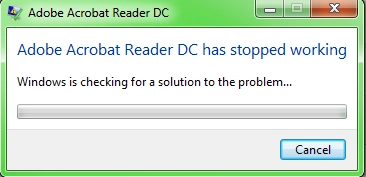
Решение 1. Обновление программного обеспечения
Для использования этого способа:
1. Повторно откройте Adobe Reader 11.
2. Далее обновите софт до последней версии: нажмите на верхней панели на кнопку «Справка» — «Проверка
обновлений».
3. При наличии доступных версий вам будет предложено загрузить файлы с официального сайта.
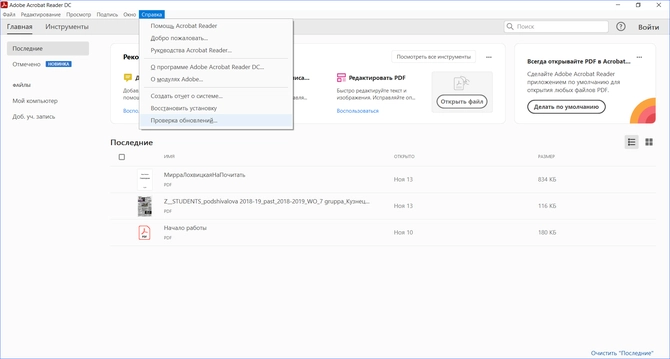
Если Акробат XI продолжает вылетать после установки обновления, вам необходимо воспользоваться другим
способом из списка.
Решение 2. Выполнение специальной команды
Перед сбросом настроек закройте все запущенные программы. Затем выполните несколько простых действий:
1. Запустите Adobe Reader.
2. Кликните «Справка» — «Восстановить установку». Windows 10/8/7 автоматически настроит приложение.
3. После завершения обработки перезагрузите систему ПК.
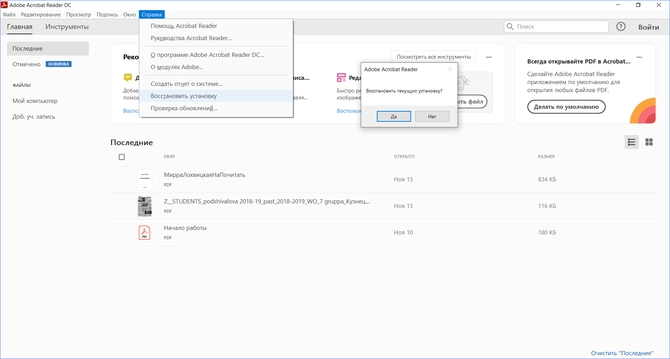
Решение 3. Отключение защищенного просмотра
В открытом ридере необходимо:
1. Нажать на «Редактирование» — «Установки».
2. В новом окне перейти в раздел «Защита (повышенный уровень)».
3. В блоке «Защищенный режим» выберите вариант «Отключен».
4. Примените изменения и перезагрузите программу.
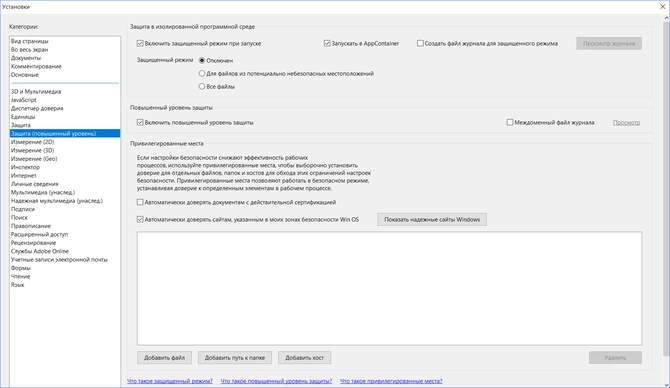
Решение 4. Открытие Distiller DC
Чтобы использовать этот способ, следуйте инструкции:
1. Зажмите комбинацию клавиш Win+R.
2. В новом окне введите acrodist.
3. Если программное обеспечение Acrobat не активировано, то возникнет сообщение с надписью «Требуется
вход». В таком случае кликните «Войти сейчас» и введите необходимые данные.
4. После завершения активации перезагрузите софт.
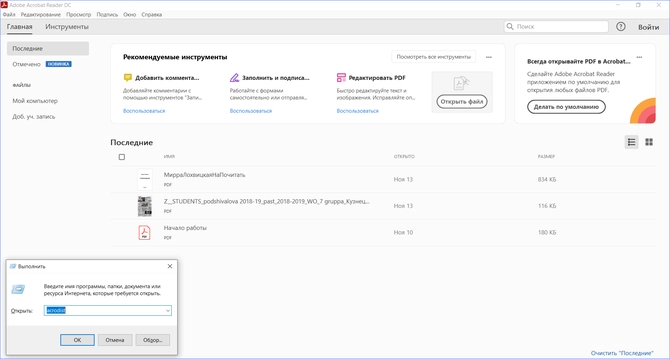
Решение 5. Переход в другой профиль Windows
Выйдите из учетной записи Виндовс, в которой возникла ошибка и смените профиль. Проверьте приложение на
неполадки.
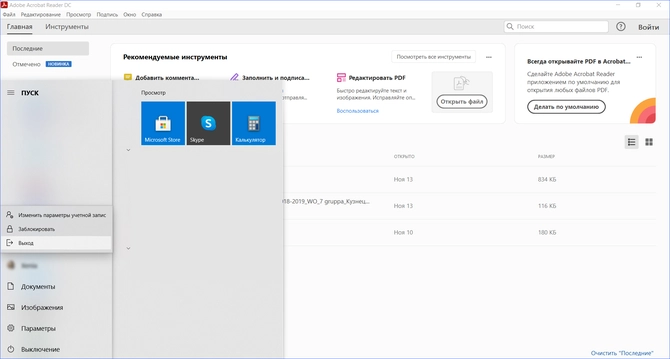
Если ни один вариант не помог решить проблему, необходима полная переустановка Акробата.
Вы также можете написать компании Adobe об ошибке. Это позволит разработчикам исправить недочеты в новых
версиях или обновлениях программного обеспечения. Поэтому важно сообщать даже о нерегулярных неполадках.
Чтобы написать о прекращение работы Adobe Reader, есть несколько вариантов отправки данных:
1. Автоматически на Windows 7/8/10. Это вариант подходит, если возникнет окно «Сообщения об
ошибках Windows». В таком случае просто кликните на «Отправить сведения».
2. Отправка данных на macOS. Автоматически сообщить об ошибке можно при появлении окон «Отправить
в Apple» и Adobe CrashReporter. В обоих блоках необходимо нажать «Отправить» и «Отчет».
3. С помощью специальной формы.Этот вариант позволит вручную ввести данные о неполадках. Для этого
перейдите на официальный сайт Adobe и найдите раздел Feature Request/Bug Report Form. В ней нужно указать
продукт, а затем написать о проблеме. Форма представлена только на английском языке.
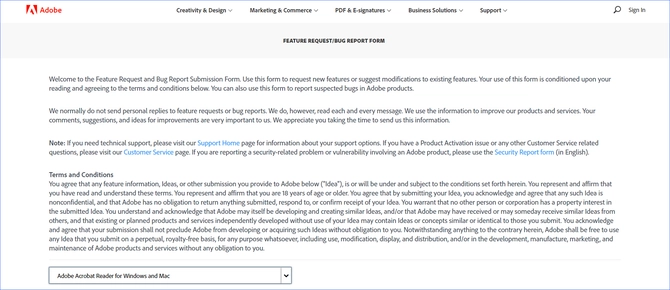
Теперь вы знаете, из-за чего возникает неполадка «Прекращена работа программы Adobe Acrobat Reader DC»,
что делать в такой ситуации и как отправить отчет о проблеме. Она может возникнуть при печати или открытии
документа. Решить ошибку можно с помощью обновления софта, восстановления установок, отключения защитного
просмотра, активации приложения или использования другой учетной записи Виндовс. Если софт продолжает
вылетать, выдавать ошибки и крашиться, обратите внимание на другую программу для просмотра и редактирования ПДФ.
Почему Adobe Reader может не запускаться в Windows 10
Во время работы в версиях для Windows 10 может возникнуть еще одна проблема: при попытке открытия файлов
ничего не происходит. Система не выдает никакой ошибки и просто игнорирует действия пользователя. Давайте
разберемся, из-за каких причин Adobe Reader не открывается и не читает PDF.
Повреждение установочных файлов
Иногда документ не загружается после обновления системы или самого Adobe Reader. При этом сама программа
открывается, но ее функциональность может быть нарушена. Чтобы исправить это, раскройте пункт «Справка» в
верхнем меню программы. Нажмите «Восстановить установку» и в выскочившем окошке кликните «Да». После этого
перезагрузите софт.
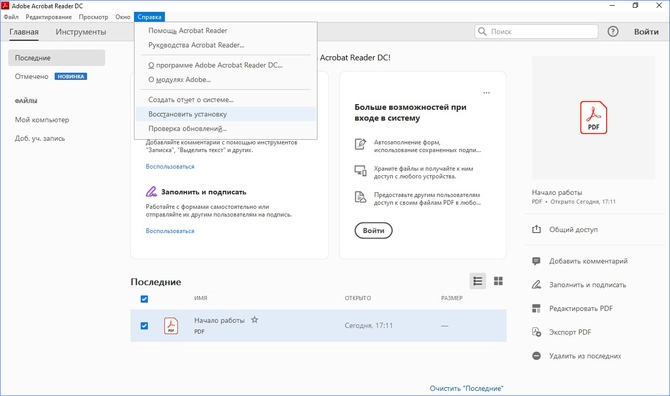
Устаревшая версия
Если предыдущий способ не сработал, проверьте актуальность версии, что у вас установлена. Компания Adobe
постоянно совершенствуют свой продукт, устраняя баги и добавляя новые опции. Для установки обновлений не
нужно полностью удалять и снова устанавливать софт. Нужная функция также вызывается через пункт «Справка».
Выберите строчку «Проверка обновлений» и после окончания процесса снова попробуйте открыть документ.
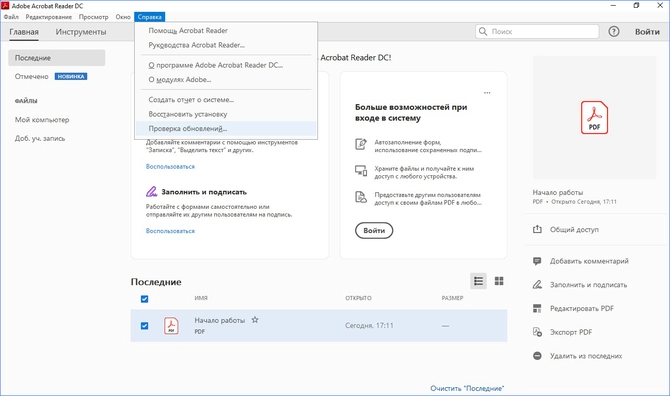
Неактуальная программа PDF
Если вы использовали приложение, установленное по умолчанию на компьютере, а затем удалили его, возможно,
система скинула значения чтения этих файлов. Поэтому они никак не реагируют на ваши действия. Чтобы
установить Adobe Acrobat в качестве главной «читалки» документов, выделите любой файл PDF правой кнопкой
мыши, нажмите «Свойства» и во вкладке «Общие» установите Adobe как приложение для чтения по умолчанию.
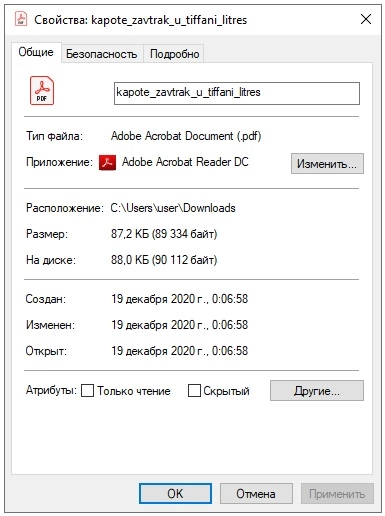
Заключение
В большинстве случаев предложенные варианты решения проблем помогают, если Аdobe Reader не запускается на
вашем компьютере. Но могут возникать и другие ошибки, например известная проблема «Неверный параметр», возникающая из-за неправильных тэгов.
Если вы не можете справиться с возникшей проблемой, обратитесь в службу техподдержки продукта. Но имейте в
виду, что для этого потребуется вход в аккаунт Adobe.
Содержание
- Прекращена работа Adobe Reader и другие ошибки — что делать, если Адоб Акробат не работает
- Adobe Acrobat не работает? Скачайте 100% рабочую версию аналогичного софта
- Как исправить ошибку «Прекращена работа программы Adobe Acrobat Reader DC»
- Решение 1. Обновление программного обеспечения
- Решение 2. Выполнение специальной команды
- Решение 3. Отключение защищенного просмотра
- Решение 4. Открытие Distiller DC
- Решение 5. Переход в другой профиль Windows
- Как отправить аварийный отчёт об ошибке при прекращении работы Adobe Reader
- Почему Adobe Reader может не запускаться в Windows 10
- Повреждение установочных файлов
- Устаревшая версия
- Неактуальная программа PDF
- Заключение
- Аналог Adobe Acrobat Reader
- Adobe Reader вылетает: почему
- Расскажем почему постоянно вылетает Adobe Reader…
- Другие решения ошибки Adobe Reader
- Устранение нерегулярно появляющихся сбоев Acrobat DC в Windows
- При работе Acrobat DC в Windows периодически могут возникать сбои
- Решение 1. Обновите Acrobat DC до последней версии
- Решение 2. Выполните команду «Восстановить установку Acrobat», убедившись в том, что другие приложения не запущены
- Решение 3. Отключите защищенный просмотр
- Решение 4. Запустите Distiller DC и проверьте, активировано ли приложение Acrobat DC
- Решение 5. Используйте другую учетную запись Windows
- Отправка отчета об аварийном завершении работы в Adobe
- Сообщение об аварийном завершении работы с помощью формы отчета об ошибках
- Справки по другим продуктам
- Adobe Acrobat
- Вопросы сообществу
Прекращена работа Adobe Reader и другие ошибки —
что делать, если Адоб Акробат не работает
Adobe Acrobat не работает?
Скачайте 100% рабочую версию аналогичного софта
Как исправить ошибку «Прекращена работа программы Adobe Acrobat Reader DC»
В последнее время пользователи продуктов Adobe все чаще сообщают о возникающих ошибках. Например, при печати, запуске софта или просмотре ПДФ может возникнуть окно с надписью «Прекращена работа программы Adobe Reader». Такая проблема возникает при работе на слабых компьютерах или отсутствии установленных обновлений. При открытии ПДФ-документа или запуске ридера может появиться окно AppCrash. Это происходит из-за различных причин: например, при отсутствии установленных обновлений или использовании неактивированной версии. Возникшая проблема приводит к аварийному отключению программы. Существует несколько способов исправить вылет софта.
Решение 1. Обновление программного обеспечения
Для использования этого способа:
1. Повторно откройте Adobe Reader 11.
2. Далее обновите софт до последней версии: нажмите на верхней панели на кнопку «Справка» — «Проверка обновлений».
3. При наличии доступных версий вам будет предложено загрузить файлы с официального сайта.
Если Акробат XI продолжает вылетать после установки обновления, вам необходимо воспользоваться другим способом из списка.
Решение 2. Выполнение специальной команды
Перед сбросом настроек закройте все запущенные программы. Затем выполните несколько простых действий:
1. Запустите Adobe Reader.
2. Кликните «Справка» — «Восстановить установку». Windows 10/8/7 автоматически настроит приложение.
3. После завершения обработки перезагрузите систему ПК.
Решение 3. Отключение защищенного просмотра
В открытом ридере необходимо:
1. Нажать на «Редактирование» — «Установки».
2. В новом окне перейти в раздел «Защита (повышенный уровень)».
3. В блоке «Защищенный режим» выберите вариант «Отключен».
4. Примените изменения и перезагрузите программу.
Решение 4. Открытие Distiller DC
Чтобы использовать этот способ, следуйте инструкции:
1. Зажмите комбинацию клавиш Win+R.
2. В новом окне введите acrodist.
3. Если программное обеспечение Acrobat не активировано, то возникнет сообщение с надписью «Требуется вход». В таком случае кликните «Войти сейчас» и введите необходимые данные.
4. После завершения активации перезагрузите софт.
Решение 5. Переход в другой профиль Windows
Выйдите из учетной записи Виндовс, в которой возникла ошибка и смените профиль. Проверьте приложение на неполадки.
Если ни один вариант не помог решить проблему, необходима полная переустановка Акробата.
Как отправить аварийный отчёт об ошибке при прекращении работы Adobe Reader
Вы также можете написать компании Adobe об ошибке. Это позволит разработчикам исправить недочеты в новых версиях или обновлениях программного обеспечения. Поэтому важно сообщать даже о нерегулярных неполадках.
Чтобы написать о прекращение работы Adobe Reader, есть несколько вариантов отправки данных:
1. Автоматически на Windows 7/8/10. Это вариант подходит, если возникнет окно «Сообщения об ошибках Windows». В таком случае просто кликните на «Отправить сведения».
2. Отправка данных на macOS. Автоматически сообщить об ошибке можно при появлении окон «Отправить в Apple» и Adobe CrashReporter. В обоих блоках необходимо нажать «Отправить» и «Отчет».
3. С помощью специальной формы.Этот вариант позволит вручную ввести данные о неполадках. Для этого перейдите на официальный сайт Adobe и найдите раздел Feature Request/Bug Report Form. В ней нужно указать продукт, а затем написать о проблеме. Форма представлена только на английском языке.
Теперь вы знаете, из-за чего возникает неполадка «Прекращена работа программы Adobe Acrobat Reader DC», что делать в такой ситуации и как отправить отчет о проблеме. Она может возникнуть при печати или открытии документа. Решить ошибку можно с помощью обновления софта, восстановления установок, отключения защитного просмотра, активации приложения или использования другой учетной записи Виндовс. Если софт продолжает вылетать, выдавать ошибки и крашиться, обратите внимание на другую программу для просмотра и редактирования ПДФ.
Почему Adobe Reader может не запускаться в Windows 10
Во время работы в версиях для Windows 10 может возникнуть еще одна проблема: при попытке открытия файлов ничего не происходит. Система не выдает никакой ошибки и просто игнорирует действия пользователя. Давайте разберемся, из-за каких причин Adobe Reader не открывается и не читает PDF.
Повреждение установочных файлов
Иногда документ не загружается после обновления системы или самого Adobe Reader. При этом сама программа открывается, но ее функциональность может быть нарушена. Чтобы исправить это, раскройте пункт «Справка» в верхнем меню программы. Нажмите «Восстановить установку» и в выскочившем окошке кликните «Да». После этого перезагрузите софт.
Устаревшая версия
Если предыдущий способ не сработал, проверьте актуальность версии, что у вас установлена. Компания Adobe постоянно совершенствуют свой продукт, устраняя баги и добавляя новые опции. Для установки обновлений не нужно полностью удалять и снова устанавливать софт. Нужная функция также вызывается через пункт «Справка». Выберите строчку «Проверка обновлений» и после окончания процесса снова попробуйте открыть документ.
Неактуальная программа PDF
Если вы использовали приложение, установленное по умолчанию на компьютере, а затем удалили его, возможно, система скинула значения чтения этих файлов. Поэтому они никак не реагируют на ваши действия. Чтобы установить Adobe Acrobat в качестве главной «читалки» документов, выделите любой файл PDF правой кнопкой мыши, нажмите «Свойства» и во вкладке «Общие» установите Adobe как приложение для чтения по умолчанию.
Заключение
В большинстве случаев предложенные варианты решения проблем помогают, если Аdobe Reader не запускается на вашем компьютере. Но могут возникать и другие ошибки, например известная проблема «Неверный параметр», возникающая из-за неправильных тэгов. Если вы не можете справиться с возникшей проблемой, обратитесь в службу техподдержки продукта. Но имейте в виду, что для этого потребуется вход в аккаунт Adobe.
Аналог Adobe Acrobat Reader
Если приложение Адоб Ридер часто выдает ошибки, следует задуматься о более стабильной альтернативе. Выбирайте PDF Commander – он прост в управлении, обладает всеми нужными функциями и не зависит от интернет-соединения.
Adobe Reader вылетает: почему
Расскажем почему постоянно вылетает Adobe Reader…
В случаях когда Adobe Reader вылетает необходимо убедиться в том, что ПО соответствует минимальным системным требованиям.
В некоторых случаях помогает обновление текущей версии Adobe Reader. Если используется пиратская копия программы необходимо приобрести лицензионную копию Adobe Reader.
При запуске Adobe Reader необходимо убедиться в том, что в данный момент отсутствуют программы, которые работают в фоновом режиме. Чтобы проверить это необходимо открыть Диспетчер задач и проанализировать список активных процессов.
Если Adobe Reader вылетает завершение конфликтных программ может помочь. Найти их бывает сложно — поэтому убираем абсолютно все сторонние программы из автозагрузки и смотрим прекратились ли вылеты.
Существует несколько программ, которые могут вызывать конфликты если они запущены одновременно Adobe Reader — на время использования программы их необходимо отключать
Полезно также открыть настройки автозагрузки системы и отключить все сторонние программы, которые стартуют при включении компьютера.
Если Adobe Reader постоянно закрывается может помочь устранение конфликтов внешних модулей. Найти их можно в одноимённой папке, попасть в которую можно из интерфейса программы или зайдя в корневую папку Adobe Reader
Если устранить вылеты не удалось есть и другие решения. О них — далее.
В случаях когда Adobe Reader постоянно вылетает может помочь заново создать папку с установками Adobe Reader, либо — полная переустановка программы.
Восстановление/переустановка папок Adobe Reader поможет решить ряд проблем, связанных с повреждениями файлов во время предыдущей установки.
Если программа продолжает вылетать необходимо выбрать пункт «Найти и восстановить», который находится внутри панели настроек программы. Скорее всего проблема Adobe Reader вылетает будет решена.
Другие решения ошибки Adobe Reader
Если вышеуказанные советы не помогли решить проблему, необходимо выполнить следующие действия:
- Установить последнюю версию драйвера видеокарты;
- Установить последнее обновление Wiindows, которое предлагает Центр обновлений Windows
- Отключить сжатие разделов жесткого диска в настройках системы Windows;
- Исключить конфликт шрифтов внутри системы
- Запустить Adobe Reader под другой учетной записью;
- Проверить систему при помощи антивирусного программного обеспечения;
- Выполнить дефрагментацию всех разделов жесткого диска;
Также полезно проверить наличие ошибок при помощи системного журнала Windows. Нужно обязательно проследить корректно ли работают модули ОЗУ SIMM/DIMM, открыв Диспетчер устройств.
После проверки всех пунктов данной инструкции вопрос почему Adobe Reader вылетает точно будет решен успешно.
Устранение нерегулярно появляющихся сбоев Acrobat DC в Windows
На этой странице
某些 Creative Cloud 应用程序、服务和功能在中国不可用。
При работе Acrobat DC в Windows периодически могут возникать сбои
При открытии файла PDF может произойти аварийное завершение работы или появиться сообщение об ошибке:
Попробуйте использовать следующие решения по порядку.
Решение 1. Обновите Acrobat DC до последней версии
Запустите Acrobat DC.
Чтобы выполнить обновление продукта до последней версии, выберите Справка > Проверка наличия обновлений и следуйте инструкциям средства обновления по загрузке и установке последних обновлений.
Если сбои периодически возникают даже после обновления Acrobat DC до последней версии, используйте Решение 2, описанное ниже.
Решение 2. Выполните команду «Восстановить установку Acrobat», убедившись в том, что другие приложения не запущены
Закройте все открытые приложения.
Выберите Справка > Восстановить установку Acrobat и следуйте приведенным на экране инструкциям.
По завершении процесса восстановления перезагрузите компьютер.
Решение 3. Отключите защищенный просмотр
В Acrobat выберите пункт меню Правка > Установки и затем выберите Защита (Повышенный уровень) в разделе «Категории» слева.
На панели «Защита песочницы» выберите Откл, чтобы перейти в режим защищенного просмотра.
Нажмите кнопку ОК и затем перезапустите Acrobat DC.
Решение 4. Запустите Distiller DC и проверьте, активировано ли приложение Acrobat DC
Нажмите клавишу Windows + R, чтобы открыть окно команды «Выполнить». В поле «Открыть» введите acrodist и затем нажмите кнопку ОК.
Если приложение Acrobat не активировано, появится сообщение с предупреждением и затем — диалоговое окно Требуется вход. Нажмите кнопку Войти сейчас и следуйте приведенным на экране инструкциям, чтобы завершить процесс входа.
После завершения процесса продукт будет активирован. Закройте Distiller DC, затем запустите Acrobat DC и проверьте наличие неполадок.
Решение 5. Используйте другую учетную запись Windows
Выйдите из системы Windows и затем выполните вход в другую учетную запись. Запустите Acrobat и проверьте наличие неполадок.
Отправка отчета об аварийном завершении работы в Adobe
Отправьте отчет об аварийном завершении работы в Adobe. Команда разработчиков Adobe изучает все подобные отчеты и планирует реализацию соответствующих исправлений в будущих обновлениях или версиях продукта.
Windows:
- Если после аварийного завершения работы на экране появится окно «Сообщения об ошибках Windows», нажмите в нем кнопку Отправить сведения или Отправить отчет.
macOS:
- После аварийного завершения работы появится диалоговое окно «Отправить в Apple», сопровождаемое диалоговым окном Adobe CrashReporter. Нажмите Отправитьотчет в обоих диалоговых окнах.
Сообщение об аварийном завершении работы с помощью формы отчета об ошибках
Вы можете сообщить об аварийном завершении работы вручную, используя стандартную форму отчета об ошибках Adobe.
- Посетите веб-страницу Форма запроса на добавление новых функций/отчета об ошибках, чтобы сообщить об аварийном завершении работы и перечислить шаги, которые необходимо предпринять для воспроизведения этой ситуации.
Справки по другим продуктам
Adobe Acrobat
Вопросы сообществу
Получайте помощь от экспертов по интересующим вас вопросам.
Ошибка при попытке обновления Acrobat или Reader
В некоторых случаях вы можете устранить ошибки, связанные с обновлением, переустановив Acrobat или Reader.
Распространенные сообщения об ошибке
Как и большинство приложений Windows, Acrobat и Reader используют технологию установщика Microsoft Windows для установки обновлений. Обновление может завершиться сбоем из-за одной из следующих ошибок установщика Майкрософт. Если вашей ошибки нет в списке, проверьте сообщения об ошибке установщика Windows на сайте Microsoft.
| Ошибка | Заголовок | Решение |
| 1067 | Сбой обновления. Процесс неожиданно завершен. | Попробуйте загрузить Reader с этой страницы. |
| 1309 | Ошибка чтения файла: <расположение файла> или Ошибка при попытке открытия исходного файла: <расположение файла> |
См. раздел Ошибка 1321 или 1309 | Установка | CS4, CS5 | Windows и |
| 1310 | Ошибка записи в файл: C:Config.Msi…. Убедитесь в наличии доступа к этому каталогу. | См. раздел Ошибка «1310: Ошибка записи в файл: C:Config.Msi…» | Продукты CS4. |
| 1311 | Не удалось найти исходный cab-файл: [имя файла]. | См. раздел Ошибка 1311, 1335 или 2350 «Исходный файл data1.cab не найден» при установке продуктов Adobe | Windows. |
| 1321 | У программы установки недостаточно прав для изменения этого файла: c:Windowssystem32MacromedFlash FlashPlayerTrustAcrobatConnect.cfg. |
См. раздел Ошибка 1321 или 1309 | Установка | CS4, CS5, CS5.5 | Windows. |
| 1324 | Неверный том или путь содержит недопустимый символ. | Используйте Adobe Reader и инструмент Acrobat Cleaner, чтобы удалить следы предыдущей установки. Затем переустановите Adobe Acrobat Reader или Adobe Acrobat. |
| 1327 | Недопустимое устройство | См. раздел Ошибка 1327 | «Недопустимое устройство» | Установка | CS4, CS5, Acrobat, Reader.
Альтернативное решение. Ошибка может возникать, если диск сопоставлен с пользователем во время работы установщика в контексте локального компьютера. Измените права доступа для всех пользователей на «Запись» для общей папки или диска. |
| 1328 | Ошибка применения исправления к [имя файла]. Похоже, файл был обновлен, и исправление не может его изменить. Для получения дополнительной информации обратитесь к поставщику пакета исправлений. | См. раздел Ошибка 1328: ошибка применения исправления к файлу. |
| 1335 | Cab-файл [имя файла], необходимый для установки, поврежден и не может использоваться. Эта ошибка может указывать на неполадку сети, ошибку чтения с компакт-диска или проблему с этим пакетом. | Исходный cab-файл поврежден. См. раздел Сообщения об ошибках установщика Windows. |
| 1401, 1402, 1404, 1406 | Не удалось [выполнить действие] для [ключа или значения]. | Эти ошибки возникают, когда установщик Windows не может изменить реестр. Быстрые решения:
См. также: Ошибка 1402 | Ошибка 1406 | Acrobat, Reader. |
| 1500 | Уже запущен другой процесс установки. Завершите предыдущую установку, прежде чем продолжить эту. | См. раздел Ошибка 1704 или 1500 | Установка, удаление | CS4 | Windows. |
| 1601 | Недостаточно дискового пространства | Освободите достаточно места на основном диске и попробуйте выполнить обновление. |
| 1603 | Во время установки возникла неустранимая ошибка или #_AdobeError_#1603 |
Завершите работу Microsoft Office и веб-браузеров. Затем выберите Справка > Проверить наличие обновлений в Acrobat или Reader. См. также Ошибка 1603 | Установка | Продукты CS3, CS4. |
| 1606 | Не удалось получить доступ к сетевой папке |
Попробуйте использовать средство устранения неполадок Microsoft Troubleshooter | Windows 10, Windows 8/8.1/7. Отказ от ответственности: Adobe не поддерживает стороннее программное обеспечение и предоставляет эту информацию исключительно в качестве совета. Если проблема не устранена после использования средства устранения неполадок, см. раздел Ошибка 1606 | Установка | Acrobat 8, 9 | CS4. |
|
1612, |
Источник установки для этого продукта не доступен. Убедитесь, что источник существует и доступен. Не удалось открыть этот пакет исправлений. Убедитесь, что пакет исправлений существует и доступен. Или свяжитесь с поставщиком приложения, чтобы убедиться, что это действительный пакет исправлений для установщика Windows. |
Запустите средство устранения неполадок установки Microsoft. Отказ от ответственности: Adobe не поддерживает стороннее программное обеспечение и предоставляет эту информацию исключительно в качестве совета. Если ошибка по-прежнему возникает, используйте Adobe Reader и инструмент Acrobat Cleaner, чтобы удалить следы предыдущей установки, а затем переустановите Adobe Acrobat Reader или Adobe Acrobat. |
| 1618 | Уже запущен другой процесс установки. Завершите предыдущую установку, прежде чем продолжить эту. | Запущен другой процесс установки и приложение MSI занято. Закройте программу установки или дождитесь завершения первого процесса. |
| 1622 | Ошибка при открытии файла журнала установки. Убедитесь, что указано правильное расположение файла журнала и у вас есть права на запись данных в него. | Остановите и перезапустите процесс Explorer.exe с помощью «Диспетчера задач Windows». Дополнительные сведения приведены в разделе Ошибка при открытии файла журнала установки. Убедитесь, что указано правильное расположение файла журнала и оно доступно для записи. |
| 1624 | Ошибка при применении преобразований. Убедитесь, что указанные пути преобразований действительны. |
Данная ошибка указывает на то, что ваша установка Acrobat или Reader была изменена с помощью файла Transforms (.MST). Возможно, файл .MST отсутствует в исходном расположении или поврежден. Эта ошибка также может возникнуть при загрузке и обновлении с помощью Adobe Application Manager. Ошибку можно обойти, если загрузить обновление отдельно от установки. Другими словами, необходимо сохранить файл обновления локально (на компьютере), а затем использовать его. Чтобы загрузить и установить обновление, найдите новейшую версию Acrobat или Reader по адресу: Обновления Adobe Acrobat для Windows Полные программы установки и обновления Adobe Reader для Windows Выберите «Продолжить для загрузки» и «Загрузить сейчас», а затем выберите «Сохранить» или «Сохранить как» для сохранения файла на компьютер. После загрузки найдите файл исправления на компьютере и дважды щелкните на файле для запуска обновления. В операционной системе Windows имена файлов исправлений имеют расширение MSP и именуются для каждого продукта и обновления, например AcrobatUpd11009.msp, AcrobatUpd1014.msp или AdbeRdrUpd11007.msp. |
| 1625 | Сбой обновления. Обновление не разрешено системной политикой. ИЛИ Эта установка запрещена системной политикой. |
|
| 1646 | Удаление пакета обновлений не поддерживается. | Используйте Adobe Reader и инструмент Acrobat Cleaner, чтобы удалить следы предыдущей установки, а затем переустановите Adobe Acrobat Reader или Adobe Acrobat. |
| 1648 | Действительная последовательность для набора исправлений не найдена. |
Запустите средство устранения неполадок установки Microsoft. Обновите Adobe Reader или Acrobat. Отказ от ответственности: Adobe не поддерживает стороннее программное обеспечение и предоставляет эту информацию исключительно в качестве совета. Если ошибка по-прежнему возникает, используйте Adobe Reader и инструмент Acrobat Cleaner, чтобы удалить следы предыдущей установки, а затем переустановите Adobe Acrobat Reader или Adobe Acrobat. |
| 1704 | Установка [название продукта] приостановлена. | См. раздел Ошибка 1704 или 1500 | Установка, удаление | CS4 | Windows. |
| 1706 | Действительный пакет установки [название продукта] не найден. | Один или несколько установочных файлов, загруженных программой установки не найдены. Иногда для поиска ресурсов и восстановления приложения можно использовать функцию «Установка/Удаление программ» в «Панели управления». Когда появится диалоговое окно с сообщением о том, что ресурс недоступен, найдите необходимый файл. Кроме того, MSI можно взять с установочного диска или загрузить с www.adobe.com/downloads (только для Reader). |
| 1714 | Не удалось удалить более раннюю версию [название продукта]. Обратитесь в группу технической поддержки. |
Попробуйте использовать мастер диагностики Microsoft Fix it, доступный по адресу http://support.microsoft.com/kb/971187. Мастер обновляет реестр Windows, чтобы дать возможность удалить обычным способом предыдущие версии программы и установить или обновить текущую версию. Отказ от ответственности: Adobe не поддерживает стороннее программное обеспечение и предоставляет эту информацию исключительно в качестве совета. Если вы не можете удалить, установить или обновить программу после применения мастера диагностики Fix it, см. решения в разделе Ошибка 1714 | Acrobat, Reader. |
| 1722 | Возникла проблема с пакетом программы установки для Windows. Выполнение программы в составе пакета настройки не завершилось должным образом. Обратитесь в службу поддержки или к поставщику пакета. | См. раздел Ошибка 1722 при установке или обновлении Acrobat или Acrobat Reader в Windows. |
| 1921 | Невозможно остановить поиск Windows. Убедитесь, что у вас достаточно прав для остановки системных служб. |
Остановите службу поиска Windows с помощью диспетчера задач Windows:
Попробуйте установить Adobe Acrobat Reader. |
| 2203 | База данных: C:WindowsInstaller<filename>. Невозможно открыть файл базы данных. Системная ошибка: <number>. | См. Ошибка 2203 | Установка продуктов или обновлений Creative Suite. |
| 28000 | Установка модуля лицензирования Acrobat не выполнена. | Ошибка 28000 Acrobat | Как запретить откат установки Acrobat на 64-разрядной версии Windows |
Сегодня столкнулись с проблемой печатью pdf файлов из Adobe Reader X (версия 10.1.2), который просто падал при попытке вывести на сетевой принтер документ pdf. Проблема наблюдалась на двух клиентах с ОС Windows 7 x86. При следующей попытке открыть pdf документ и открытии окна печати, Adobe Reader снова аварийно закрывался.
При диагностике данной проблемы в журнале приложений (Application) присутствовали события с event ID 1000 и 1001.
Ошибка с ID 1000
Faulting application name: AcroRd32.exe, version: 10.1.2.45, time stamp: 0x4f23e382
Faulting module name: AcroRd32.exe, version: 10.1.2.45, time stamp: 0x4f23e382
Exception code: 0xc0000005
Fault offset: 0x0005e985
Faulting process id: 0xe18
Faulting application start time: 0x01cc3ebd99cc2c22
Faulting application path: C:Program FilesAdobeReader 10.0ReaderAcroRd32.exe
Faulting module path: C:Program FilesAdobeReader 10.0ReaderAcroRd32.exe
Report Id: e33486582-4ab0-12e1-a248-005056be608e
Событие ID 1001
Fault bucket 2778652943, type 1
Event Name: APPCRASH
Response:
Cab Id: 0
Problem signature:
P1: AcroRd32.exe
P2: 10.1.2.45
P3: 4f02e382
P4: AcroRd32.exe
P5: 10.1.2.45
P6: 4f23e382
P7: c0000005
P8: 0005e985
P9:
P10:
Attached files:
с:UserswinitproAppDataLocalTempWER7845.tmp.WERInternalMetadata.xml
These files may be available here:
c:UserswinitproAppDataLocalMicrosoftWindowsWERReportArchiveAppCrash_AcroRd32.exe_273bd88dc0e0dbfc9662d58705c9fe14cef6039_086e9170
Analysis symbol:
Rechecking for solution: 0
Report Id: e3486582-4ab0-11e1-a248-005056be608e
Report Status: 0
Решение
Упорное гугление методики борьбы с ошибками печати из Acrobat привело к результату что проблема эта встречается довольно часто и предлагают решить ее различными шаманскими приемами, начиная от переименования имени сетевого принтера, на котором печатаются pdf документы, и заканчивая необходимостью переустановить систему, причем обязательно на берегу озера и именно в полнолуние. К счастью, в моем случае помогло решение, найденное на форуме Adobe.
Проблема с печатью возникала из-за установленной в Adobe Reader X опции Protected Mode at startup (Защищенный режим при запуске). Найти ее можно в Меню Edit->Preferences->General.
Эта функция по умолчанию включена и предназначается для увеличения безопасности Adobe Reader X. Данный режим ограничивает возможности по доступу к системным ресурсам потенциально вредоносных pdf файлов, тем самым уменьшается риск применения и эксплуатации эксплоитов для уязвимостей в Reader –е. Отключив данную опцию мы несколько увеличиваем риск заражения, однако решить эту проблему другими способами не получилось (тем более что полнолуние было совсем недавно J и ждать следующего некогда).
Отключить Protected Mode at startup в Adobe Reader можно также с помощью модификации реестра (что удобно при необходимости массовой отмены этой опции на множестве ПК). Для этого в разделе:
[HKEY_LOCAL_MACHINESOFTWAREPoliciesAdobeAcrobat Reader10.0FeatureLockDown]
Создадим ключ типа DWORD с именем bProtectedMode и значением 00000000
После перезапуска Reader-а поле «ProtectedMode atstartup» станет отключено и недоступным для редактирования.